
「広告費と来客数」「気温と売上高」「年収と購買力」
このような 2つのデータの相関関係を知りたいとき「相関係数」の出し方 を知っていると便利です。
エクセルには 相関係数を出すための関数も用意されているのをご存知ですか?
そこで今回は『エクセルをつかった相関係数の出し方』をピックアップします。
相関係数の出し方
今回のサンプルは「気温と販売数」。
この2つのデータの関連の度合いを調べることで、相関係数の出し方を解説します。
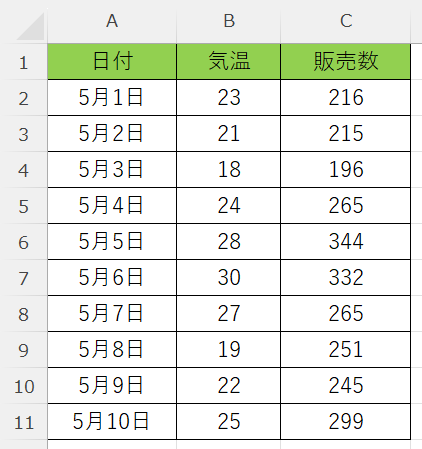
▲気温と販売数に関連性はあるのか?
2つのデータの相関関係は「相関係数」で表すことができます。
相関係数は「1」に近ければ近いほど、その2つのデータの関連性は高いということになります。
CORREL関数とPEARSON関数
そして、エクセルではこの 相関係数を求めるには、CORREL関数 または PEARSON関数 を使用します。
CORREL関数とPEARSON関数のどちらを使用しても、同じ引数で同じ結果が得られます。
書式は;
のように表され、CORREL関数もPEARSON関数も同じ書式になります。
相関係数を求める
サンプルのセルF1に 相関係数を求めるためのセルを配置します。
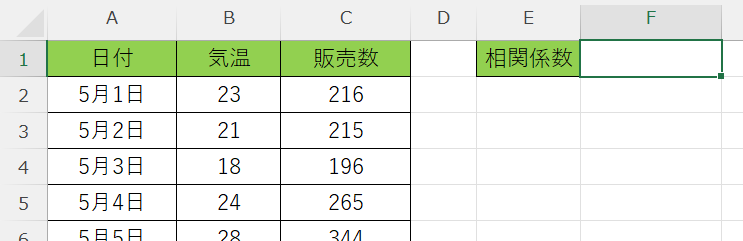
セルF1に入る数式は;
となります。
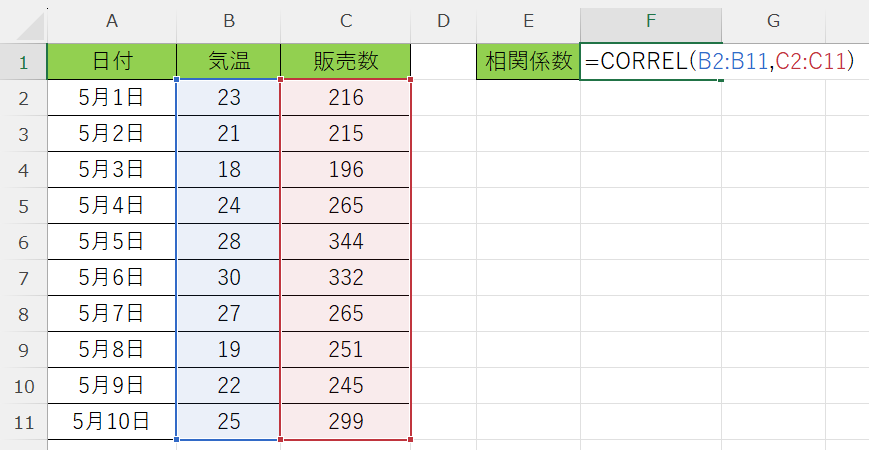
引数の「配列1」にはB列のセル範囲を、「配列2」にはC列のセル範囲を指定します。
CORREL関数が返した値は「0.8467... 」です。
相関係数が1に近いので、強めの正の相関があると言えます。
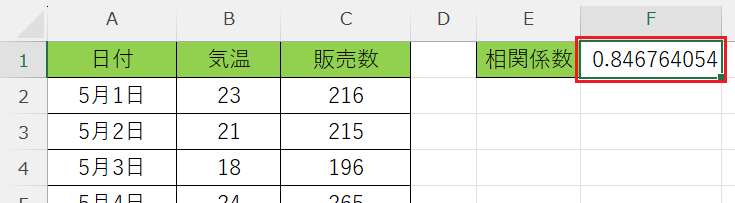
▲サンプルの気温と販売数には強い相関関係が認められた
『エクセルをつかった相関係数の出し方』はここまで。
その他の関連記事と合わせて仕事や趣味に役立ててください。
関連記事・広告